Hingga saat ini, jutaan pengguna adalah konsumen aktif sumber daya Internet.
Seringkali orang menghadapi masalah yang berkaitan dengan perangkat lunak.
Lagi pula, seringkali sistem gagal dan berhenti berfungsi.
Orang yang tidak tahu bagaimana harus bertindak dalam situasi tertentu meminta bantuan spesialis TI. Ketika halaman web yang diinginkan tidak terbuka, Anda harus mempelajari alasan untuk memperbaiki masalah ini.
Untuk mengatasi masalah ini dan membuka halaman mana pun di browser Yandex, Anda perlu memperhatikan saran para profesional dan membaca artikel ini dengan cermat.
Misalnya, crash di browser Yandex dapat terjadi karena kurangnya Internet yang baik, file HOST, masalah teknis di portal Internet itu sendiri, entri registri sistem Applint DLL yang rusak, masalah DNS, pemblokiran portal oleh administrator sistem yang tidak izinkan akses ke portal itu atau lainnya.
Masalah akses jaringan
Jika ada masalah dengan akses Internet, browser Yandex dimuat untuk waktu yang lama. Para ahli mengatakan bahwa menghubungkan ke jaringan sering kali ditandai dengan pekerjaan teknis di bagian server penyedia, kegagalan saluran, driver adaptor jaringan yang tidak terpasang dengan benar, kerusakan kabel rumah, kegagalan sistem, atau kerusakan router. Semua faktor ini dapat menyebabkan kegagalan jaringan dan, karenanya, Anda tidak akan memiliki akses ke Internet. Setelah itu, Anda harus menghubungi penyedia Anda untuk memperbaiki masalah.
Saat tidak ada akses Internet, ikon dengan tanda seru muncul di halaman utama. Ini menunjukkan bahwa tidak mungkin membuka portal Internet tertentu. Dalam beberapa kasus, tanda silang "X" muncul. Karenanya, Anda tidak akan dapat membuka browser Yandex atau halaman lainnya.
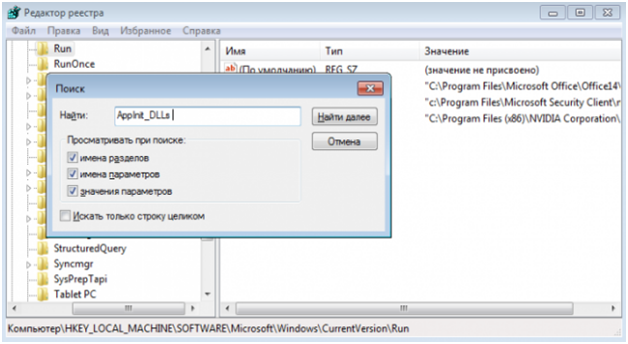
Dalam hal ini, para profesional menyerukan tindakan berikut. Pertama-tama, kabel tambalan yang berasal dari router diperiksa untuk kerusakan fisik tersebut. Perute di-boot ulang untuk mencegahnya membeku. Komputer juga restart. Terakhir, jika langkah-langkah ini tidak membantu memperbaiki masalah, Anda harus menghubungi dukungan teknis. Kesalahan yang terjadi hanya dapat diperbaiki oleh spesialis TI.
Memeriksa registri sistem
Saat menyelesaikan masalah utama, Anda perlu memeriksa DLL Applint di registri Windows. Untuk ini, prosedur berikut direkomendasikan. Pertama, dialog khusus dipanggil dengan adanya jendela tambahan, di mana opsi "Jalankan" akan terbuka di depan Anda. Dengan mengklik kombinasi tombol R dan Win, Anda harus menunjukkan "regedit" di kolom khusus. Maka Anda perlu menekan Enter dan ok.
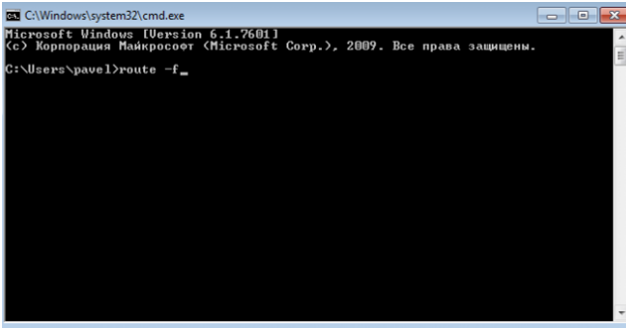
Segera setelah opsi registri terbuka, sebuah formulir akan muncul di depan Anda untuk mencari entri. Dalam hal ini, Anda perlu menggunakan tombol "F" dan "Control". Saat melakukan tindakan ini, Anda harus memasukkan nama parameter "AppInit_DLLs" lalu tekan item "Enter". Opsi kosong akan terbuka di depan Anda. Dengan konten catatan apa pun, Anda harus mengklik teks ini dan menghapus informasi yang tidak perlu.
Konsol Windows
Jutaan pengguna dapat mengatur sistem sendiri menggunakan baris perintah. Misalnya, jika terjadi masalah, para ahli merekomendasikan untuk melakukan flush penuh cache DNS, serta daftar rute statistik. Untuk melakukan ini, pengguna harus melakukan langkah-langkah yang cukup sederhana. Pertama-tama, Anda perlu memanggil dialog "Jalankan" dan masukkan "cmd".
Dengan menekan enter dan ok, jendela latar belakang hitam akan terbuka di depan Anda. Agar tidak menyesatkan atau menakut-nakuti pengguna, latar belakang seperti itu adalah Konsol Windows. Untuk mengontrol sistem ini, Anda harus memasukkan berbagai perintah. Pertama, rute statis diperbarui. Tetapi sebelum Anda melakukan prosedur ini, Anda harus menggunakan perintah "route-f".
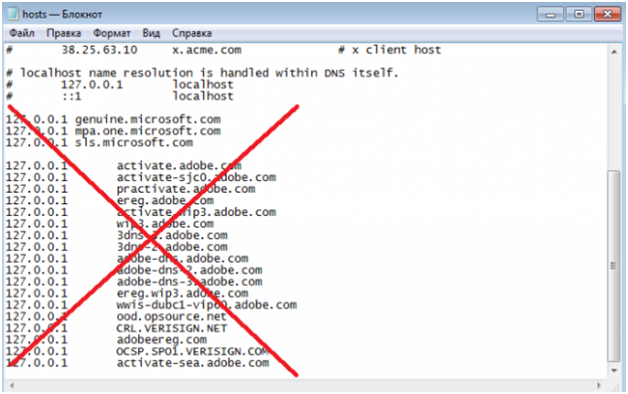
Kata ini harus dimasukkan ke dalam baris perintah dan, karenanya, tekan "Enter". Setelah tindakan selesai, tentunya Anda harus menghapus memori cache DNS. Untuk melakukan ini, Anda harus menggunakan perintah "ipconfig / flushdns". Setelah memasukkan kata-kata ini, Anda harus menekan "Enter" lagi.
File host
Jika langkah-langkah di atas tidak membantu menyelesaikan masalah, lanjutkan ke langkah berikutnya. Saat browser Yandex tidak memuat halaman web lagi, Anda perlu memperhatikan file sistem "Host". Dalam dokumen ini, Anda dapat menemukan alamat situs mana pun yang tidak dapat diakses. Memang, pada aksi selanjutnya, browser Yandex akan langsung mengarahkan Anda ke halaman web lain.
Oleh karena itu, pengguna harus pergi ke item "Explorer" dan mengaktifkan ikon program menggunakan pintasan kerja yang dipasang di halaman utama. Membuka partisi tempat hard drive berada, direktori System32 akan terbuka di depan Anda.
Kemudian, Anda perlu menggunakan folder "Drivers", yang akan dialihkan ke bagian "est". Di sini Anda juga dapat menemukan file bernama "Hosts". Baris dengan simbol hash akan muncul di depan Anda. Baris yang akan muncul di layar menunjukkan "127.0.0.1 localhost" terletak di akhir file. Jika dokumen ini berisi baris lain, maka harus segera dihapus.





